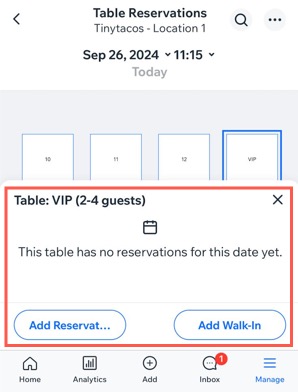Wix Restaurants: administrar las reservas de mesas y las visitas sin reserva
7 min
En este artículo
- Agregar manualmente una reserva de mesa o una visita sin reserva
- Administrar las reservas de mesas o las visitas sin reserva
- Preguntas frecuentes
La app Wix Reservas de mesas permite a los comensales reservar mesas online según la disponibilidad de tu restaurante. Puedes agregar y actualizar manualmente las reservas para comensales sin reserva o solicitudes telefónicas desde el panel de control de tu sitio o desde la app Wix para mantener tu disponibilidad actualizada.
Agregar manualmente una reserva de mesa o una visita sin reserva
Puedes agregar manualmente reservas de mesas para los comensales que no reservan online, como aquellos que llaman a tu restaurante para reservar una mesa. Ingresa sus datos directamente desde el panel de control de tu sitio o desde la app Wix en tu dispositivo móvil.
También puedes acomodar a los comensales sin reserva. No es necesario especificar la fecha y la hora; basta con ingresar los datos del comensal u omitir esa sección si lo prefieres.
¿Tienes configuradas reglas de pago anticipado?
Al crear una reserva que cumpla con las reglas de pago anticipado, se te pedirá que cobres el pago de inmediato o que lo retrases.
Para agregar una nueva reserva o una visita sin reserva:
Panel de control
App Wix
- Ve a Reservas de mesas en el panel de control de tu sitio.
- Haz clic en el menú desplegable Agregar en la parte superior derecha.
- Elige el tipo de reserva que deseas agregar:
Con reserva
Sin reserva
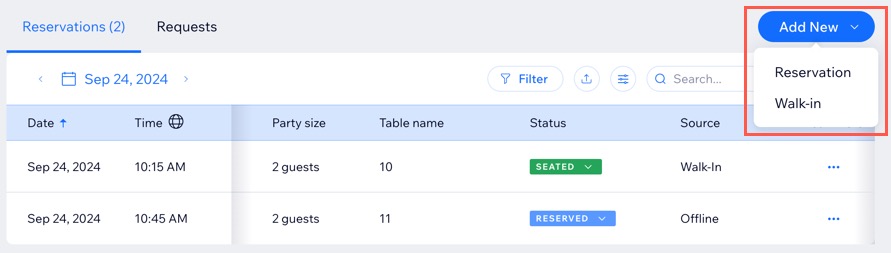
Consejo:
También puedes usar un plano para agregar una reserva o un cliente sin reserva a una mesa desde el panel de control de tu sitio o desde la app Wix.
Administrar las reservas de mesas o las visitas sin reserva
Puedes administrar las reservas y las visitas sin reserva desde el panel de control de tu sitio o desde la app Wix. Edita las reservas existentes, mira los detalles de los pedidos, envía mensajes a los comensales con actualizaciones o archiva en tu lista activa las reservas que ya no necesitas para mantener organizada la administración de las mesas.
Para administrar una reserva o una visita sin reserva:
Panel de control
App Wix
- Ve a Reservas de mesas en el panel de control de tu sitio.
- Haz clic en el icono Más acciones
 junto a la reserva correspondiente.
junto a la reserva correspondiente. - Elige lo que quieres hacer:
- Editar reserva: modifica o actualiza una reserva existente.
- Enviar mensaje al cliente: envía un mensaje directamente al comensal en caso de comunicaciones relacionadas con las reservas.
- Ver pedido: revisa los detalles de un pedido realizado.
- Archivar: elimina la reserva de la lista activa sin eliminarla.
Nota: No se notifica a los comensales cuando archivas las solicitudes de reserva. Para evitar reservas dobles y asegurarte de que el comensal esté informado, es mejor cancelar primero la reserva y luego archivarla.
- Realiza los cambios necesarios y luego haz clic en Guardar cambios.
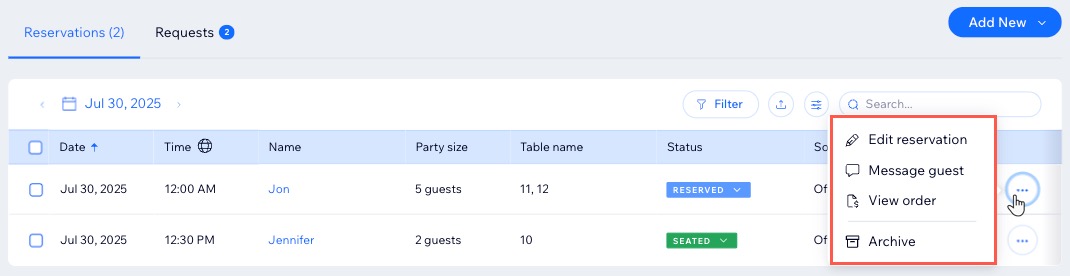
Preguntas frecuentes
Haz clic en una de las siguientes preguntas para obtener más información sobre cómo administrar las reservas de mesas.
¿Debo cancelar una reserva activa antes de archivarla?
¿Qué sucede si archivo una reserva futura?
¿Puedo agregar reservas usando el plano de mi restaurante?




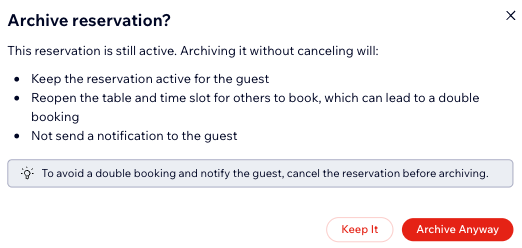

 en la parte inferior.
en la parte inferior.